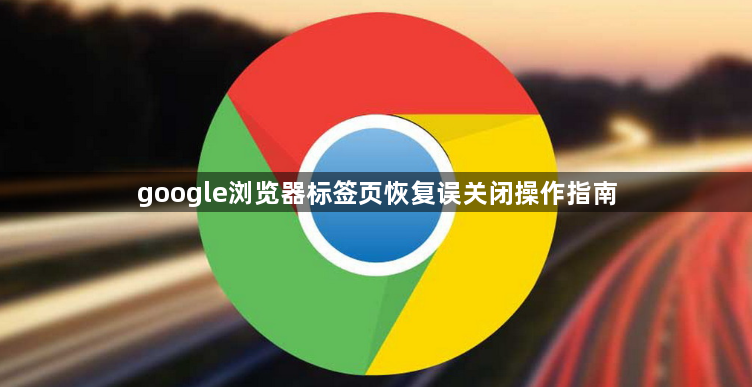
1. 通过快捷键恢复:在Windows或Linux系统中,按下Ctrl+Shift+T;在Mac系统中,按下Cmd+Shift+T,可快速恢复最近关闭的标签页。若连续关闭多个标签页,可多次按下该快捷键,直至找到所需恢复的标签页。
2. 从历史记录中恢复:点击浏览器右上角的三点菜单按钮,选择“历史记录”,或直接按Ctrl+H(Windows/Linux)或Cmd+Y(Mac)打开历史记录页面。在历史记录中,浏览所有访问过的网页,找到误关闭的页面,点击即可在新标签页中打开。
3. 使用任务管理器恢复:按下Shift+Esc键或右键点击标签栏,选择“任务管理器”。在任务管理器中,切换到“进程”标签页,找到想要恢复的已关闭标签页对应的进程,选中后点击“结束进程”按钮旁边的箭头,选择“继续”以恢复该标签页。
4. 设置自动恢复标签页:打开Chrome浏览器,点击右上角的三点菜单按钮,选择“设置”。在左侧菜单中选择“启动时”,勾选“继续浏览上次打开的页面”。这样,即使Chrome意外关闭,下次启动时也会恢复到之前的状态。
5. 使用插件扩展:如Session Buddy插件,可以保存和恢复整个标签组;Tab Cloud Extensions插件,可将当前打开的所有标签保存到云端,并在需要时恢复。

